สร้างข้อมูลประจำตัว CyberArk
คุณลักษณะนี้ช่วยให้ผู้ใช้สามารถสร้างข้อมูลประจำตัว Power Automate ที่ดึงข้อมูลลับ CCP CyberArk จากชุดเก็บข้อมูลประจำตัวระหว่างรันไทม์
ความพร้อมบริการ
ขณะนี้ คุณลักษณะใหม่นี้ยังไม่พร้อมใช้งานสำหรับระบบคลาวด์ของรัฐบาลสหรัฐฯ
ข้อกำหนดเบื้องต้น
ตั้งค่าตัวให้บริการข้อมูลประจำตัวส่วนกลาง (CCP) ของ CyberArk
หากไม่ได้ตั้งค่าตัวให้บริการข้อมูลประจำตัวส่วนกลาง (CCP) ของ CyberArk ให้ดำเนินการต่อไปนี้:
- ติดตั้งตัวให้บริการข้อมูลประจำตัวส่วนกลาง (CCP) เรียนรู้เพิ่มเติมที่ https://docs.cyberark.com/credential-providers/latest/en/Content/CCP/CCP-Installation.htm
- ตรวจสอบให้แน่ใจว่าเครื่องของคุณสามารถสื่อสารกับเซิร์ฟเวอร์ CyberArk ได้
- อนุญาตให้เชื่อมต่อ https เพื่อติดต่อกับ CCP AIMWebService
สร้างแอปพลิเคชันที่มีการรับรองความถูกต้องของใบรับรองไคลเอ็นต์จาก PVWA
ใบรับรองที่ลงนามช่วยให้สามารถตรวจสอบแอปพลิเคชันด้วยหมายเลขซีเรียลของใบรับรอง
หากต้องการเพิ่มใบรับรองที่ลงนาม:
ลงชื่อเข้าใช้ Password Vault Web Access (PVWA) ของ CyberArk
จากการนำทางด้านซ้าย ให้เลือกแท็บ แอปพลิเคชัน แล้วเลือก เพิ่มแอปพลิเคชัน
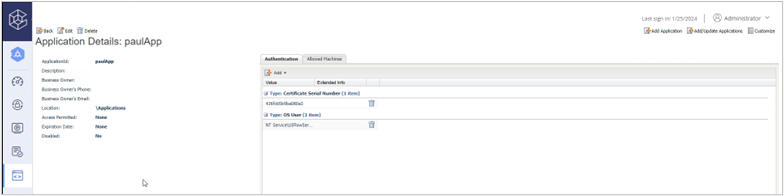
ระบุข้อมูลในหน้าต่างแอปพลิเคชัน (อย่างน้อยชื่อ) และเลือก เพิ่ม
ในรายละเอียดของแอปพลิเคชัน ให้เลือก เพิ่ม บนแท็บ การรับรองความถูกต้อง
เลือก หมายเลขซีเรียลใบรับรอง และป้อนค่า เรียนรู้เพิ่มเติมใน วิธีการรับรองความถูกต้องแอปพลิเคชัน
ตั้งค่าเซฟ CyberArk ที่มีบัญชีผู้ใช้ของตน
(ไม่บังคับ) หากคุณยังไม่มีเซฟ คุณสามารถสร้างเซฟจาก PVWA ได้:
จากการนำทางด้านซ้าย ให้เลือก นโยบาย แล้วเลือก เซฟ
เลือก สร้างเซฟ
ป้อนชื่อเซฟ และเลือก PasswordManager
ป้อนสมาชิกเซฟและการเข้าถึง จากนั้นเลือก สร้างเซฟ
จาก PVWA คุณสามารถเพิ่มบัญชีเครื่องของคุณได้
หมายเหตุ
คุณยังสามารถสร้างบัญชีจากไคลเอ็นต์ PrivateArk ได้ด้วย
จากบานหน้าต่างการนำทางด้านซ้าย เลือก บัญชี>เพิ่มบัญชี
เลือก Windows เป็นชนิดระบบ
เลือกเซฟที่คุณสร้างขึ้นเพื่อจัดเก็บบัญชีเครื่องกระบวนการทำงานอัตโนมัติโดยหุ่นยนต์ (RPA) ของคุณ
ระบุข้อมูลเกี่ยวกับบัญชีของคุณและเลือก เพิ่ม
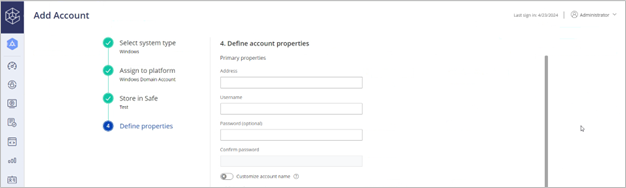
กำหนดแอปพลิเคชันและข้อมูลรับรองให้เป็นสมาชิกเซฟ
เพิ่มผู้ใช้ที่เป็นผู้ให้บริการข้อมูลประจำตัวเป็นสมาชิกเซฟโดยได้รับอนุญาตดังต่อไปนี้:
- แสดงรายการบัญชี
- ดึงข้อมูลบัญชี
- ดูสมาชิกเซฟ
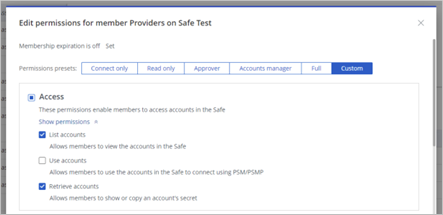
เพิ่มแอปพลิเคชันเป็นสมาชิกเซฟโดยได้รับอนุญาตดังต่อไปนี้:
- ดึงข้อมูลบัญชี
เพิ่มแอปพลิเคชัน CyberArk ในเครื่อง / กลุ่ม
สำคัญ
ขณะนี้ผู้ใช้ยังไม่สามารถเชื่อมโยงแอปพลิเคชัน CyberArk กับเครื่องหรือกลุ่มที่แชร์กับผู้ใช้รายอื่นได้
หากคุณต้องการเรียกใช้โฟลว์เดสก์ท็อปบนเครื่องหรือกลุ่มที่ใช้ข้อมูลรับรอง CyberArk คุณต้องเพิ่มข้อมูลแอปพลิเคชัน CyberArk ของคุณลงในพอร์ทัล Power Automate
ลงชื่อเข้าใช้ Power Automate
จากการนำทางด้านซ้าย ให้เลือก เครื่อง แล้วเลือกเครื่องหรือกลุ่ม
ในรายละเอียดเครื่อง ให้เลือก กำหนดค่า CyberArk
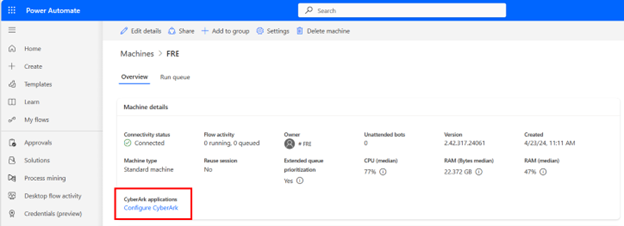
เลือก แอปพลิเคชันใหม่
ป้อนรหัสแอปของแอปพลิเคชันที่คุณสร้างจาก CyberArk PVWA
เลือกใบรับรองที่จะจัดเก็บคีย์ส่วนตัวและคีย์สาธารณะของใบรับรอง
- รูปแบบที่อนุญาตคือไฟล์ .pfx หรือ .p12
- คีย์ส่วนตัวควรทำเครื่องหมายว่าสามารถส่งออกได้
ป้อนรหัสผ่านไฟล์ใบรับรองที่ใช้เปิดไฟล์ใบรับรอง
หมายเหตุ
ไม่ควรเก็บรหัสผ่านไว้ ใบรับรองถูกเปิดและเข้ารหัสด้วยคีย์สาธารณะของกลุ่มเครื่อง ดังนั้นจึงสามารถอ่านได้จากเครื่องที่ลงทะเบียนเท่านั้น
ป้อนคำอธิบาย (ไม่บังคับ) แล้วเลือก บันทึก
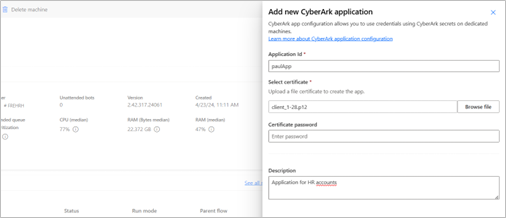
สร้างข้อมูลประจำตัว CyberArk
เมื่อคุณทำตามขั้นตอนของข้อกำหนดเบื้องต้นทั้งหมดแล้ว คุณสามารถสร้างข้อมูลประจำตัว CyberArk ของคุณได้
จากการนำทางด้านซ้าย เลือก ข้อมูลประจำตัว
เลือก ข้อมูลประจำตัวใหม่
ในตัวช่วยสร้าง ให้กำหนดชื่อข้อมูลประจำตัวและคำอธิบายโดยสรุป จากนั้นเลือก ถัดไป
เมื่อสร้างข้อมูลประจำตัวใน Power Automate ให้ระบุตำแหน่งที่ใช้ข้อมูลประจำตัวนี้ คุณสามารถใช้ข้อมูลประจำตัวสำหรับการใช้งานสองชนิด:
การเชื่อมต่อ: นี่คือข้อมูลประจำตัวของเซสชันผู้ใช้ที่โฟลว์เดสก์ท็อปทำงานอยู่
โฟลว์เดสก์ท็อป (พรีวิว): นี่คือข้อมูลประจำตัวที่คุณต้องการใช้ในโฟลว์เดสก์ท็อป ตัวอย่างเช่น ข้อมูลประจำตัว SAP, ข้อมูลประจำตัว SharePoint, รหัสผ่าน Excel เป็นต้น
หมายเหตุ
สำหรับรุ่นพรีวิวสำหรับสาธารณะ ข้อมูลประจำตัวที่ใช้ในการดำเนินการโฟลว์เดสก์ท็อปจำเป็นต้องมี CyberArk
เลือก CyberArk CCP เป็นชนิดของที่เก็บข้อมูลประจําตัว
หากคุณได้กำหนดที่เก็บ CyberArk ไว้อยู่แล้ว คุณสามารถเลือกได้จากดรอปดาวน์ หรือให้เลือก สร้างใหม่
ชื่อที่แสดง: ระบุชื่อที่เก็บ CyberArk ของคุณ
ที่อยู่เซิร์ฟเวอร์: ที่อยู่เซิร์ฟเวอร์คือ URL ของตัวให้บริการข้อมูลประจำตัวส่วนกลาง ตัวอย่างเช่น:
https://svc.skytap.com:8992หมายเหตุ
เวอร์ชันที่ต่ำกว่ารุ่นเดือนสิงหาคมไม่รองรับที่อยู่เซิร์ฟเวอร์ที่ลงท้ายด้วย "/"
รหัสแอปพลิเคชัน: หากต้องการค้นหารหัสแอปพลิเคชัน ให้เปิด CyberArk PVWA (Password Vault Web Access) บนเว็บเบราว์เซอร์ และไปที่แท็บ แอปพลิเคชัน
เซฟ: เติมข้อมูลชื่อเซฟที่แสดงใน CyberArk PVWA
โฟลเดอร์ (ไม่บังคับ): เติมข้อมูลชื่อโฟลเดอร์ที่จัดเก็บข้อมูลประจำตัวของคุณ ตามค่าเริ่มต้น ข้อมูลประจำตัวจะถูกจัดเก็บไว้ในโฟลเดอร์ "รูท"
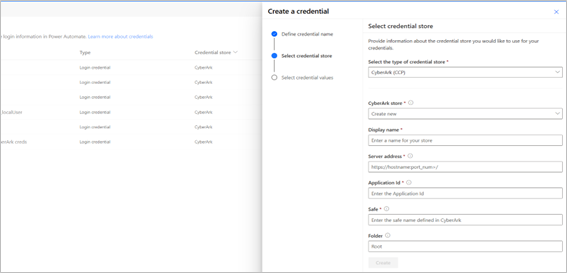
ในขั้นตอนสุดท้ายของตัวช่วยสร้าง คุณต้องระบุข้อมูลเกี่ยวกับบัญชีผู้ใช้:
ชื่อผู้ใช้: เลือกชื่อผู้ใช้จากตัวแปรสภาพแวดล้อมข้อความของคุณหรือสร้างชื่อผู้ใช้ใหม่โดยเลือก ใหม่
หากคุณสร้างข้อมูลประจำตัว CyberArk ที่จะใช้ในการเชื่อมต่อโฟลว์เดสก์ท็อป ให้ระบุบัญชีอุปกรณ์ของคุณ กรอกชื่อผู้ใช้ (เช่น
<MACHINENAME\User>หรือ<local\User>) หรือบัญชี Microsoft Entra ID เช่น<DOMAIN\User>หรือ<username@domain.com>ชื่อออบเจ็กต์: ชื่อออบเจ็กต์สอดคล้องกับที่เก็บชื่อออบเจ็กต์ CyberArk ในเซฟ CyberArk ค่านี้เรียกอีกอย่างว่าชื่อบัญชีใน PVWA
ใช้ข้อมูลประจำตัวในการเชื่อมต่อโฟลว์เดสก์ท็อป
ตอนนี้มีการสร้างข้อมูลประจำตัวของคุณแล้ว คุณสามารถใช้ในการเชื่อมต่อโฟลว์เดสก์ท็อปเพื่อ เรียกใช้โฟลว์เดสก์ท็อปจากโฟลว์ระบบคลาวด์
ใช้ข้อมูลประจำตัวในการดำเนินการโฟลว์เดสก์ท็อป (พรีวิว)
ตรวจสอบให้แน่ใจว่าคุณมีเครื่องที่ลงทะเบียน ซึ่งดำเนินการโฟลว์เดสก์ท็อปของคุณ ข้อมูลประจำตัวจะถูกดึงมาจากเครื่องนี้
สำคัญ
เครื่องที่ลงทะเบียนเป็นสิ่งจำเป็นสำหรับข้อมูลประจำตัวเพื่อให้ทำงานได้อย่างถูกต้องในขณะรันไทม์ แม้สำหรับการเรียกใช้ที่มีผู้ใช้ดูแลที่เครื่องหรือการดีบัก
ในตัวออกแบบโฟลว์เดสก์ท็อป ให้เลือกโมดูล ตัวแปรข้อมูลลับ Power Automate (พรีวิว) จากนั้นเลือก การดำเนินการ รับข้อมูลประจำตัว (พรีวิว)
หมายเหตุ
การดำเนินการนี้ยังไม่มีให้บริการในคลาวด์สาธารณะ
ระบุข้อมูลประจำตัวที่จะดึงข้อมูล คุณจะเห็นเฉพาะข้อมูลประจำตัวที่กำหนดว่าใช้งานได้ในโฟลว์เดสก์ท็อปเท่านั้น ในรุ่นพรีวิวสำหรับสาธารณะ รองรับเฉพาะข้อมูลประจำตัวที่ใช้ CyberArk เป็น Vault เท่านั้น
กำหนดชื่อของตัวแปรที่คุณสร้างขึ้น ตัวแปรนี้ถูกทำเครื่องหมายว่า "ละเอียดอ่อน" และไม่สามารถแก้ไขได้ ซึ่งหมายความว่าค่าของตัวแปรนี้จะไม่ถูกเก็บไว้ในบันทึก
หมายเหตุ
ตัวแปรชนิดข้อมูลประจำตัวจะถูกบังคับใช้เสมอเพื่อให้มีความละเอียดอ่อน โดยไม่ขึ้นกับวิธีการผลิต (รับการดำเนินการข้อมูลประจำตัว (พรีวิว) หรือการกำหนดตัวแปรข้อมูลประจำตัวใหม่ให้กับรายการใหม่ ซึ่งสืบทอดตัวแปรชนิดเดียวกัน) ซึ่งใช้กับคุณสมบัติ 'รหัสผ่าน' ของตัวแปรข้อมูลประจำตัว
หลังจากคลิกบันทึก ให้ใช้ข้อมูลประจำตัวของคุณในการดำเนินการอื่น การดำเนินการ Power Automate ทั้งหมดสามารถใช้ข้อมูลประจำตัวได้
ในฟิลด์การดำเนินการ ให้เลือกปุ่มสีน้ำเงินสำหรับตัวแปร ในรายการตัวแปรโฟลว์ของคุณ ให้ค้นหาข้อมูลประจำตัวของคุณและขยาย คุณสามารถดูแอตทริบิวต์ "ชื่อผู้ใช้" และ "รหัสผ่าน" เลือกรายการที่คุณต้องการใช้ในการดำเนินการนี้ (ดับเบิลคลิก)
ดำเนินการโฟลว์